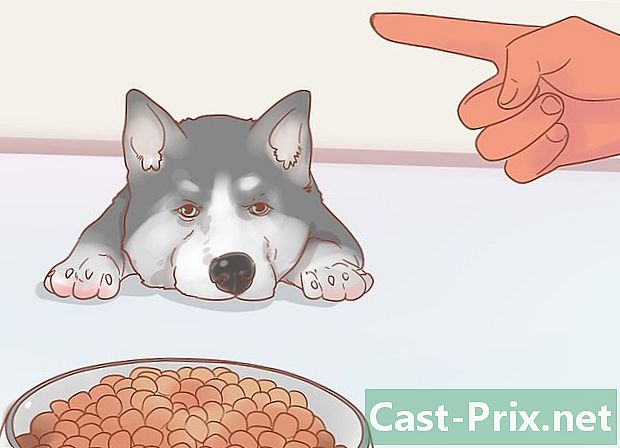विंडोज 7 पासवर्ड कैसे रीसेट करें
लेखक:
Roger Morrison
निर्माण की तारीख:
27 सितंबर 2021
डेट अपडेट करें:
1 जुलाई 2024

विषय
- चरणों
- विधि 1 लॉर्डिनेटर एक डोमेन पर है
- विधि 2 एक पासवर्ड रीसेट डिस्क बनाएँ
- विधि 3 रीसेट डिस्क के साथ विंडोज 7 पासवर्ड रीसेट करें
यदि आप विंडोज 7 के लिए अपना पासवर्ड भूल गए हैं, तो लॉग इन करने से पहले आपको अपने उपयोगकर्ता खाते के पासवर्ड को रीसेट करना होगा। यदि आपका कंप्यूटर किसी डोमेन पर है, तो आपका विंडोज 7 पासवर्ड नेटवर्क व्यवस्थापक द्वारा रीसेट किया जा सकता है, या यदि आपका कंप्यूटर किसी कार्यसमूह का हिस्सा है, तो आप पासवर्ड रीसेट डिस्क का उपयोग करके इसे रीसेट कर सकते हैं।यह आलेख आपको दिखाएगा कि दोनों तरीकों का उपयोग करके विंडोज 7 पासवर्ड कैसे रीसेट किया जाए।
चरणों
विधि 1 लॉर्डिनेटर एक डोमेन पर है
-

"प्रारंभ" बटन पर क्लिक करें। -

"कंट्रोल पैनल" चुनें। -

"उपयोगकर्ता खाते" का चयन करें। -

"उपयोगकर्ता खाते" को फिर से चुनें, फिर "उपयोगकर्ता खातों को प्रबंधित करें"। -

अपने डोमेन के लिए व्यवस्थापक पासवर्ड दर्ज करें। -

"उपयोगकर्ता" टैब पर क्लिक करें। -
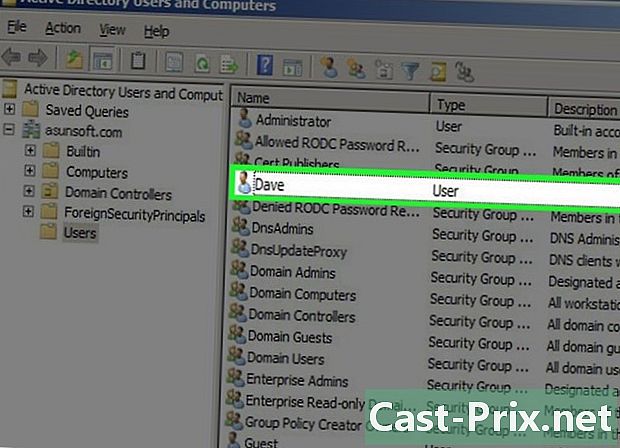
उस उपयोगकर्ता खाते के नाम को देखें जिसे "इस कंप्यूटर पर उपयोगकर्ता" अनुभाग में रीसेट करने की आवश्यकता है। -

उपयोगकर्ता नाम के आगे "पासवर्ड रीसेट करें" पर क्लिक करें। -
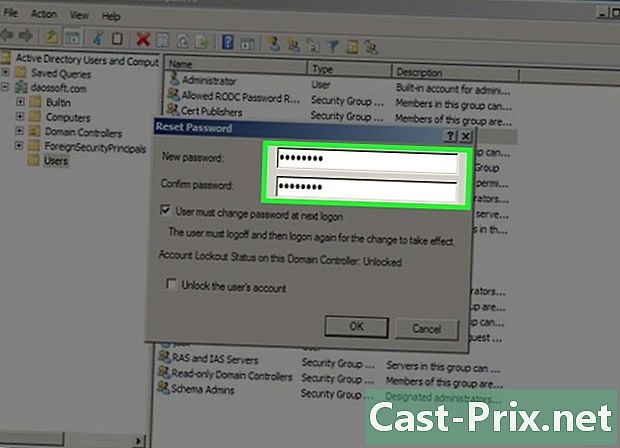
विंडोज 7 के लिए नया पासवर्ड दर्ज करें, इसे फिर से पुष्टि के लिए टाइप करें। -

"ओके" पर क्लिक करें। इस उपयोगकर्ता खाते के लिए विंडोज 7 पासवर्ड रीसेट कर दिया गया है।
विधि 2 एक पासवर्ड रीसेट डिस्क बनाएँ
-
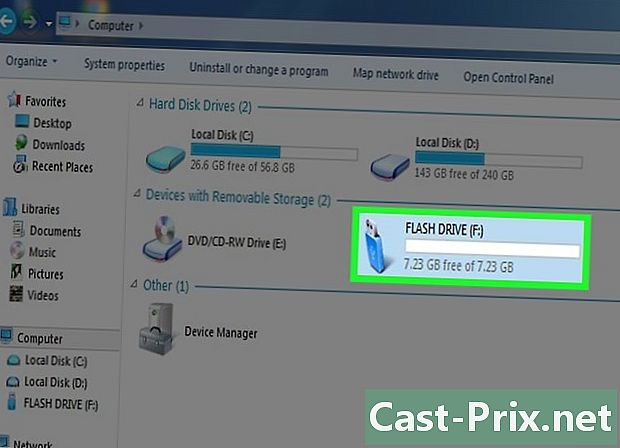
अपने कंप्यूटर में एक हटाने योग्य मीडिया डालें, जैसे कि USB फ्लैश ड्राइव। -
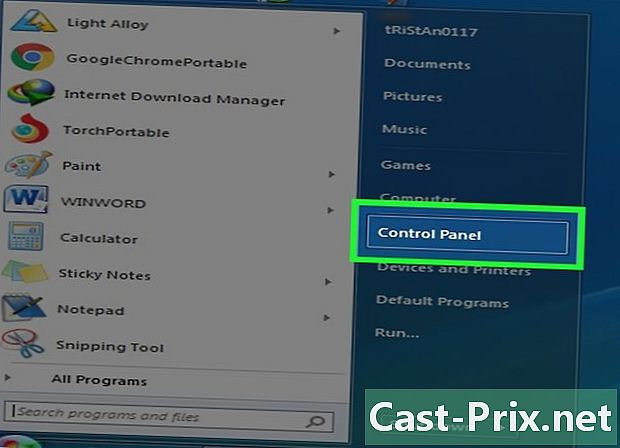
"प्रारंभ" बटन पर क्लिक करें और फिर "नियंत्रण कक्ष" पर। -
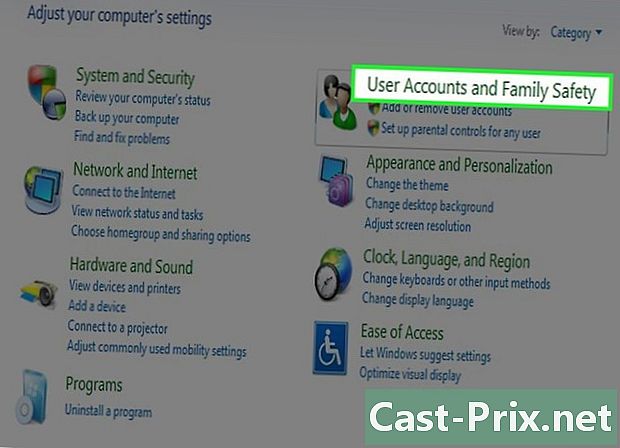
"खाता और उपयोगकर्ता संरक्षण" पर क्लिक करें। -

"उपयोगकर्ता खाते" का चयन करें। -

"उपयोगकर्ता खाते" विंडो के बाएं फलक में "एक पासवर्ड रीसेट डिस्क बनाएं" पर क्लिक करें। भूल गए पासवर्ड विज़ार्ड दिखाएगा। -
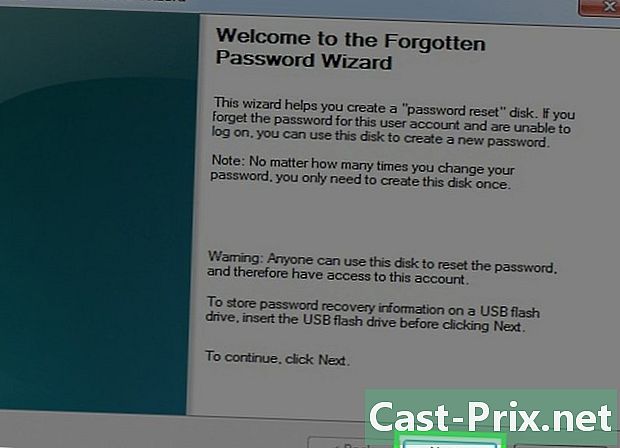
"अगला" पर क्लिक करें और ड्रॉप-डाउन मेनू से अपना हटाने योग्य मीडिया चुनें। -
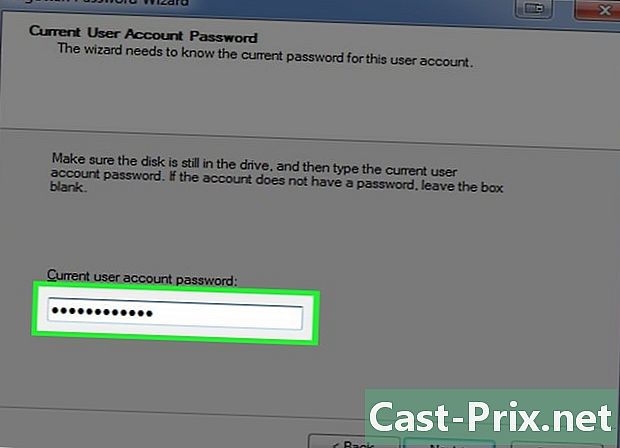
अपना वर्तमान विंडोज 7 पासवर्ड दर्ज करें और "अगला" पर क्लिक करें। -
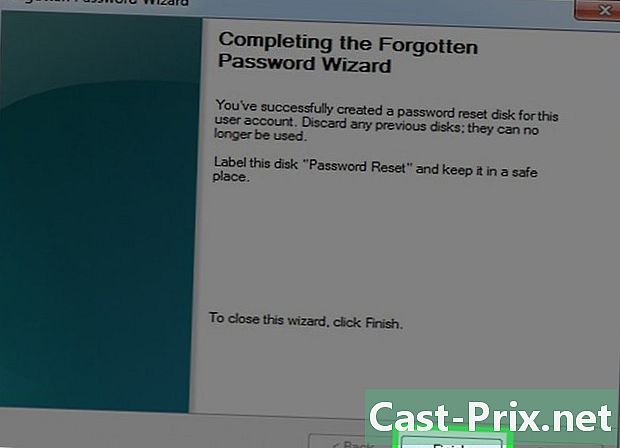
"समाप्त" पर क्लिक करें। -

अपने हटाने योग्य मीडिया को कंप्यूटर से डिस्कनेक्ट करें और इसे सुरक्षित स्थान पर रखें। यदि आप अपना विंडोज 7 पासवर्ड भूल जाते हैं तो आपको अपनी रीसेट डिस्क की आवश्यकता होगी।
विधि 3 रीसेट डिस्क के साथ विंडोज 7 पासवर्ड रीसेट करें
-

अपने कंप्यूटर में पासवर्ड रीसेट जानकारी युक्त हटाने योग्य मीडिया डालें। -
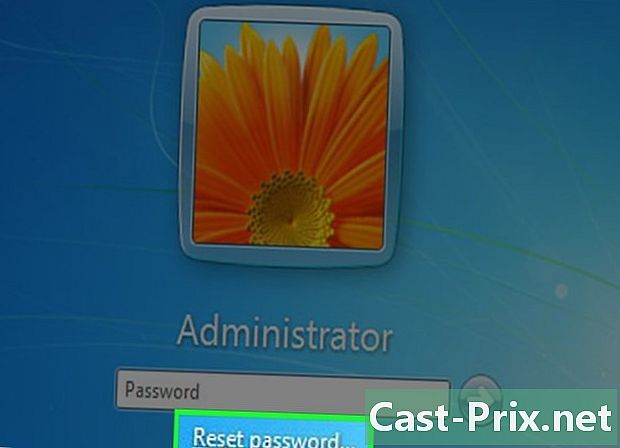
विंडोज 7 की पुष्टि होने के बाद कि आपने गलत पासवर्ड डाला है, अपने यूजर खाते के नीचे "रीसेट पासवर्ड" पर क्लिक करें। पासवर्ड रीसेट विज़ार्ड प्रदर्शित करेगा। -
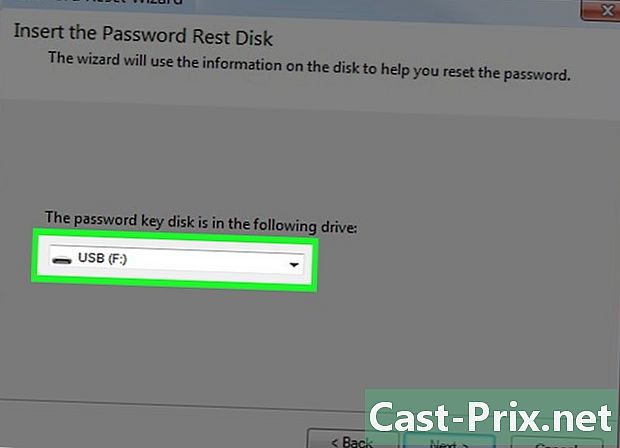
"अगला" पर क्लिक करें और हटाने योग्य मीडिया का नाम चुनें जिसमें पासवर्ड रीसेट डिस्क शामिल है। -

"अगला" पर क्लिक करें और प्रदान किए गए क्षेत्र में विंडोज 7 के लिए एक नया पासवर्ड दर्ज करें। -
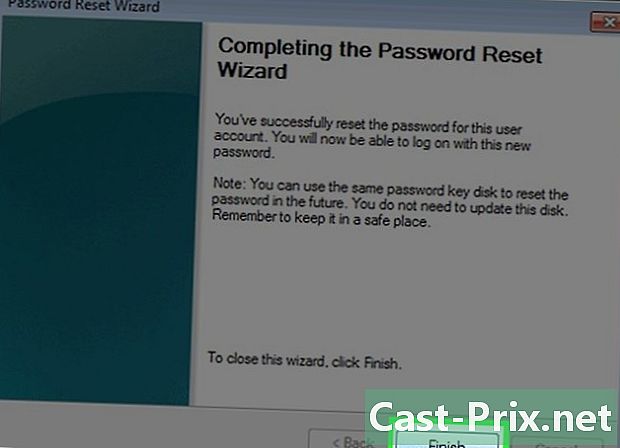
"अगला" पर क्लिक करें और फिर "समाप्त करें"। -
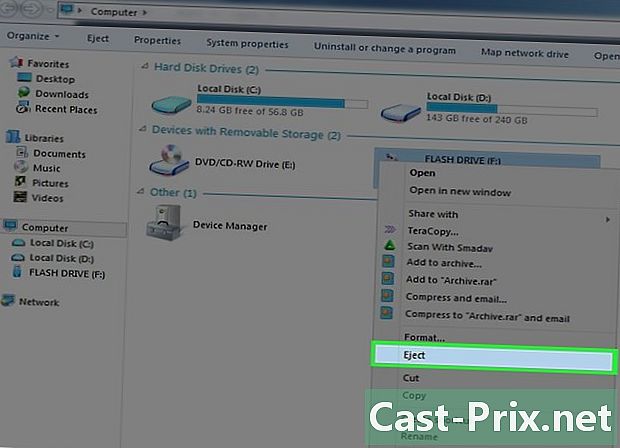
अपने कंप्यूटर से हटाने योग्य मीडिया निकालें। अब आप अपने नए पासवर्ड का उपयोग करके अपने विंडोज 7 उपयोगकर्ता खाते में लॉग इन कर पाएंगे।